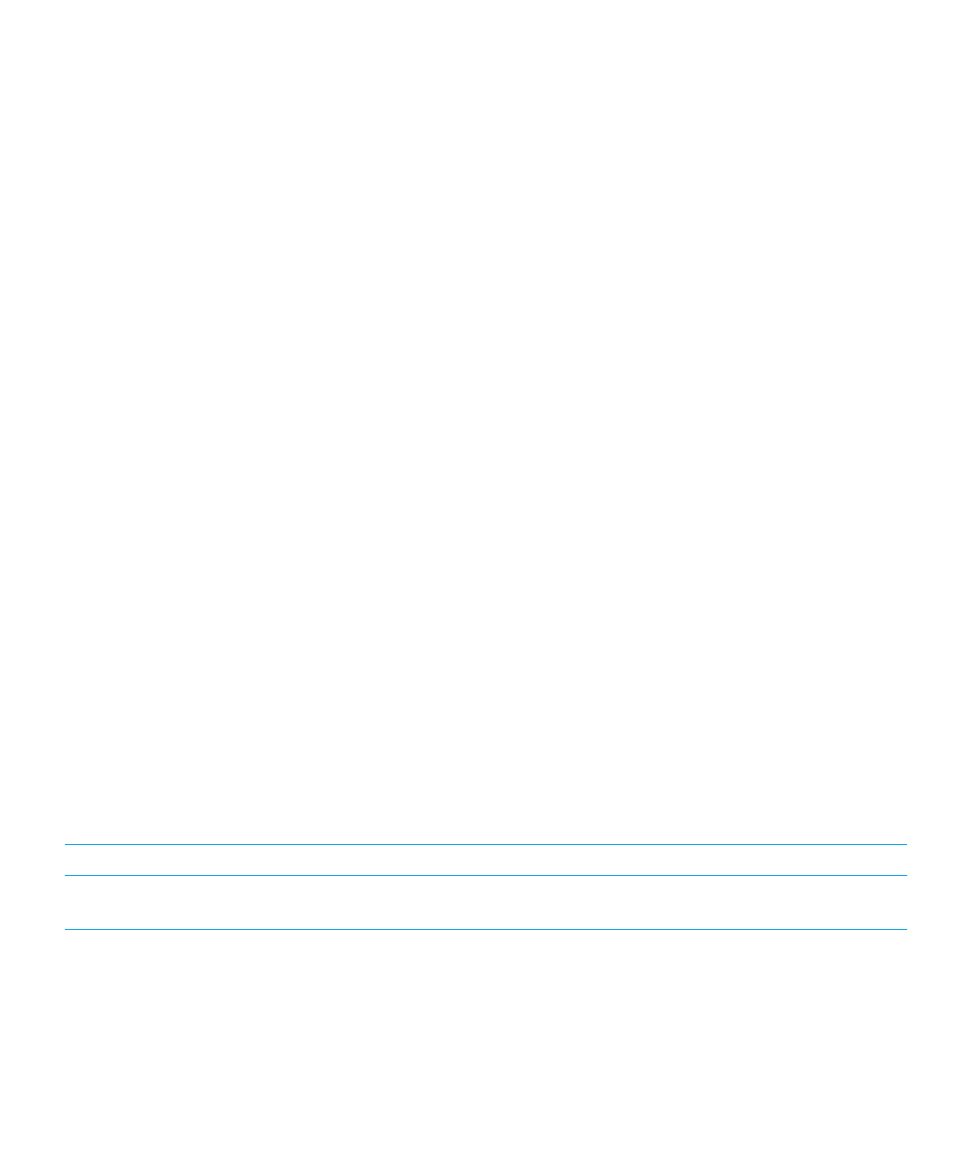
鎖定或解除鎖定裝置
提示
: 快速的按一下電源/鎖定會使裝置進入休眠狀態。 如此有助節省電池耗電。
鍵盤捷徑:鎖定畫面
動作
捷徑
從首頁畫面、
BlackBerry Hub 或「電話」應用程式鎖定您
BlackBerry 裝置的畫面
按住
K
鎖定畫面
鎖定畫面可避免
BlackBerry 裝置意外發送訊息,或置於口袋時自行撥號。 鎖定畫面不會就停止來電或訊息通知。
使用指南
安全性與備份
278
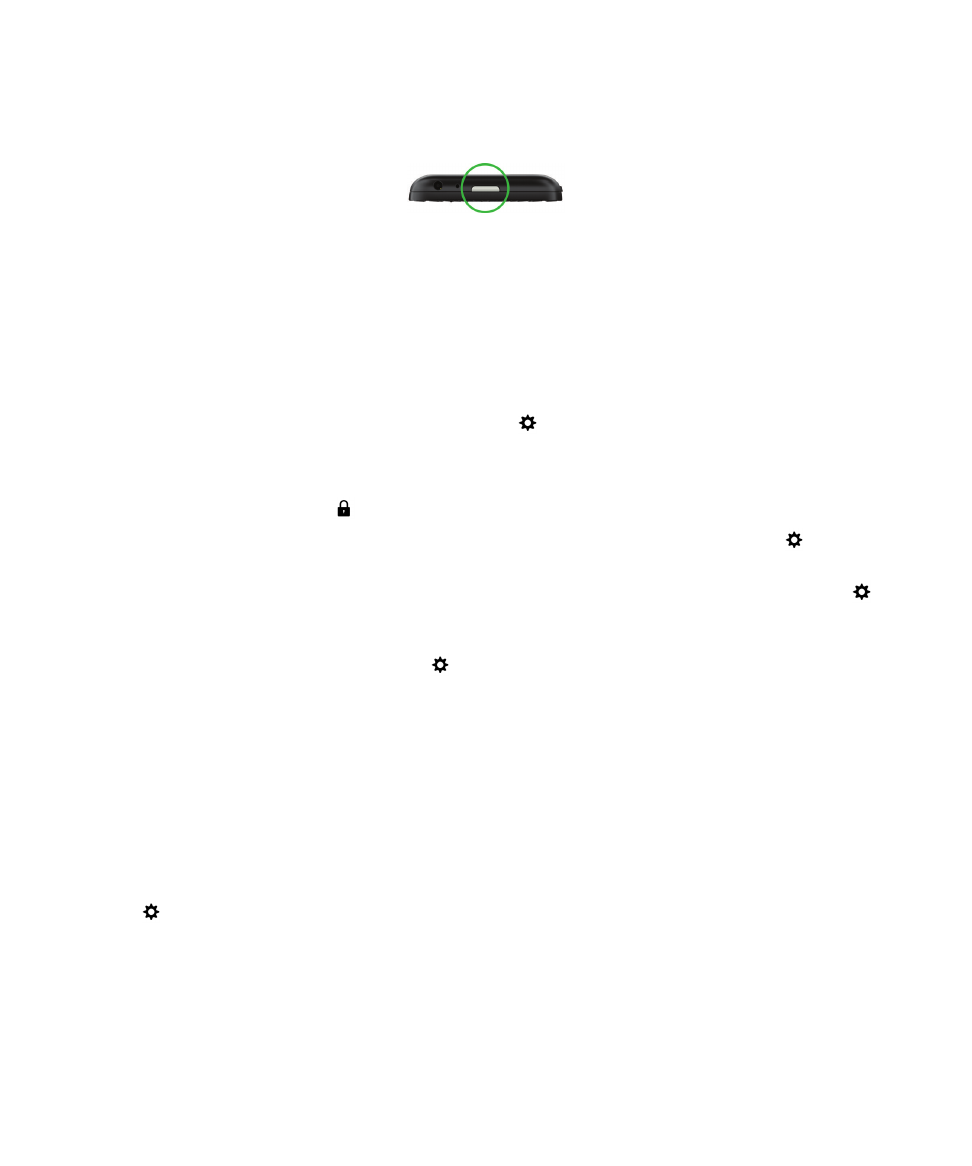
按裝置頂端的電源
/鎖定鍵。
從畫面底部往上滑動以解鎖畫面。
以密碼鎖定您的裝置
尋找簡單的方法協助保護您的
BlackBerry 裝置資料及避免未獲授權者使用您的裝置? 您可設定裝置密碼,在裝置公開
展示或未使用時,將它鎖定。
1.
若無密碼,在首頁畫面上,請從畫面頂端向下滑動。
點選
設定 > 安全性與隱私權 > 裝置密碼。 開啟裝置密
碼開關。
輸入密碼。
2.
若要鎖定您的裝置,請執行下列其中一個動作:
• 按住電源/鎖定鍵不放。 點選
。
• 要在經過一定時間後,自動鎖定您的裝置,在首頁畫面上,請從畫面的頂端向下滑動。 點選
設定 > 安全
性與隱私權
> 裝置密碼。 在鎖定裝置等待時間 下拉式清單,選擇間隔。
• 想在裝置放入 BlackBerry 皮套時,即自動鎖定裝置,在首頁畫面上,請從畫面的頂端向下滑動。 點選
設
定
> 安全性與隱私權 > 裝置密碼。 開啟放入皮套時鎖定裝置開關。
• 若要允許使用中的應用程式覆寫您裝置的鎖定設定,例如在「視訊」應用程式看影片時,裝置不得鎖定,請在
首頁畫面,請從畫面頂端向下滑動。
點選
設定 > 安全性與隱私權 > 裝置密碼。 開啟允許應用程式延長密
碼鎖定時間開關。
若要解鎖您的裝置,請按電源
/鎖定鍵。 從畫面底部向上滑動。 出現提示時,請輸入您的裝置密碼。
以您的公司空間密碼鎖定裝置
若您的
BlackBerry 裝置使用 BlackBerry Balance 技術以區隔公司與私人活動,根據系統管理員設定的規則而定,您可
能在公司空間和裝置上可使用相同的密碼。
1.
在首頁畫面上,從畫面頂端向下滑動。
2.
點選
設定 > 安全性與隱私權 > 裝置密碼 > BlackBerry Balance。
3.
若出現提示,請輸入您的公司空間密碼。
4.
開啟作為我的裝置密碼開關。
5.
鍵入裝置密碼。
點選確定。
6.
輸入您的公司空間密碼
點選確定。
使用指南
安全性與備份
279
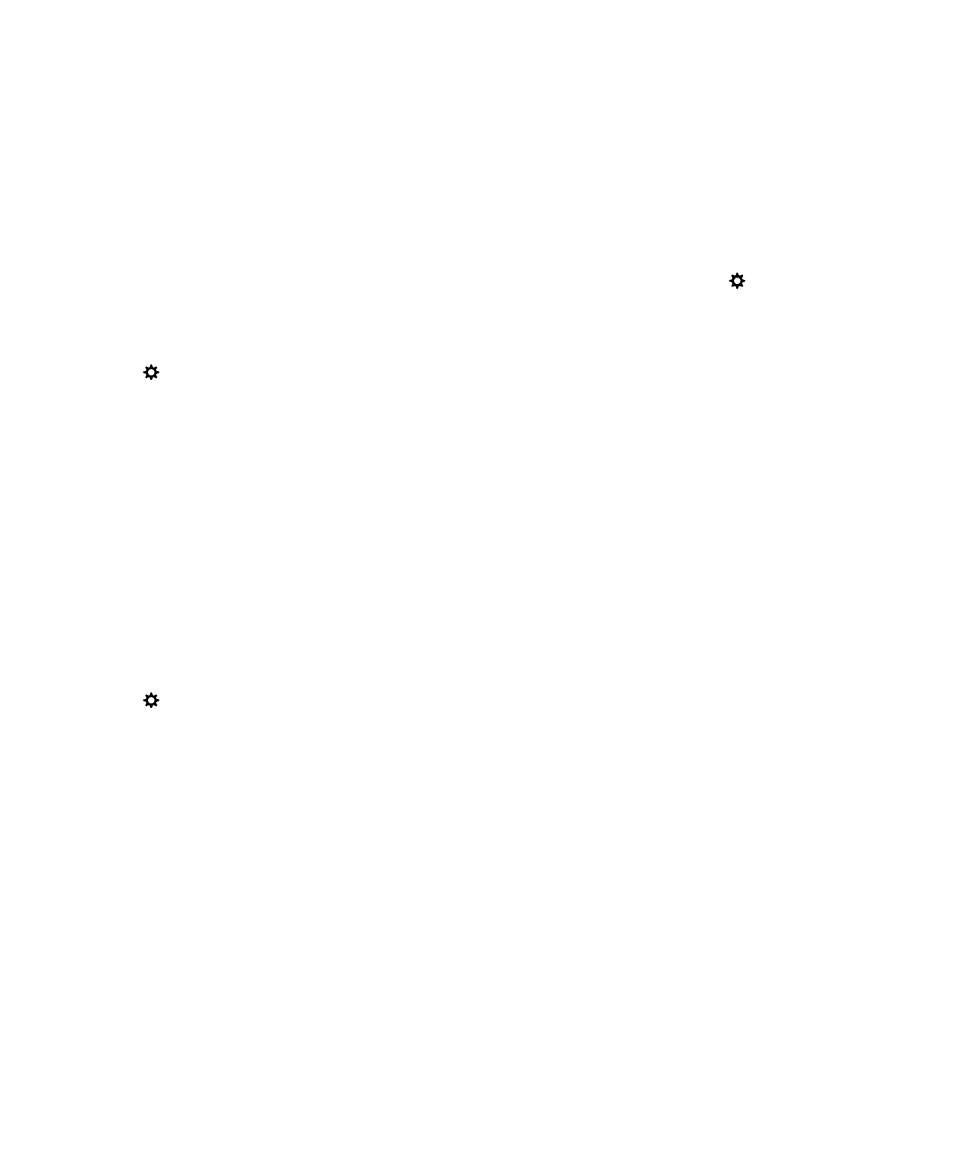
以網路解鎖碼解除裝置的鎖定
若要為您的
BlackBerry 裝置取得解鎖代碼 ,請連絡您的服務提供者。
您的裝置可能處於網路鎖定狀態,只允許連線至目前服務提供者的行動網路。
若您計畫到國外旅行,而想要使用其他
服務提供者的
micro SIM 卡,可能需輸入解鎖代碼。
提示
: 若要查看目前與您的裝置關聯的服務提供者,請在首頁畫面上,從畫面頂端向下滑動。
點選設定
> 關於。 在
類別下拉式清單中,點選
SIM 卡。
1.
在首頁畫面上,從畫面頂端向下滑動。
2.
點選
設定 > 安全性與隱私權 > SIM 卡。
3.
在電話網路鎖定部份,點選已鎖定的項目。
4.
出現提示時,輸入解鎖代碼。
注意
: 因為安全考量,每個解鎖代碼只允許輸入錯誤十次。 如果您超過輸入解鎖代碼的允許嘗試次數,SIM 卡將僅限緊
急通話。
若需協助,請連絡您的服務提供者。